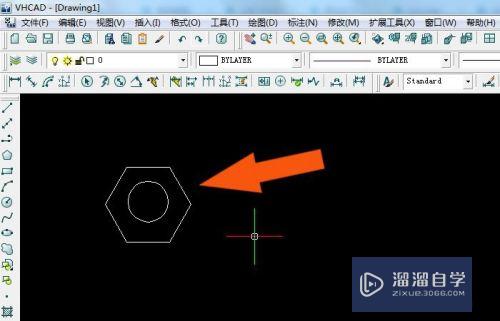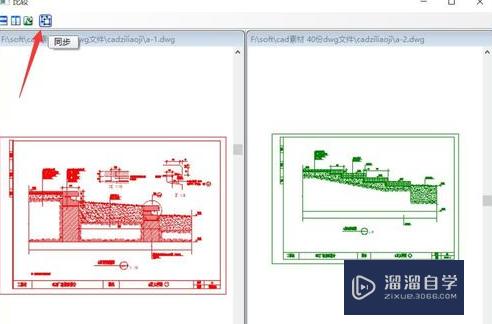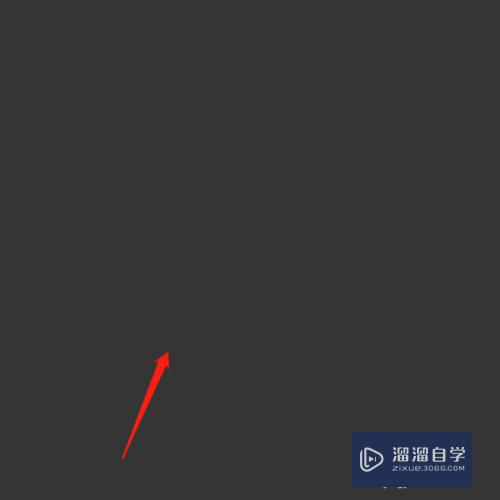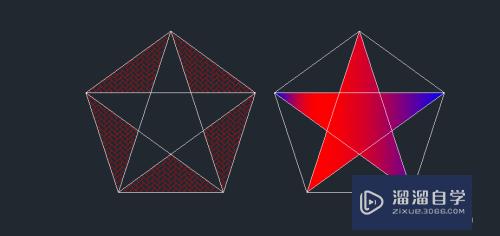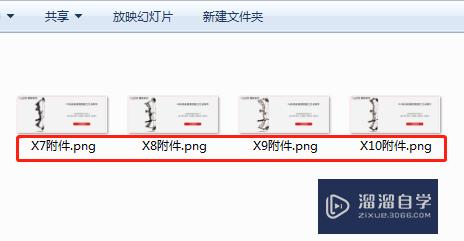CAD怎么用倒角命令(cad怎么用倒角命令打开图纸)优质
CAD是一款功能强大的绘图软件。我们使用该软时不仅可以绘制工程图纸。也可以绘制三维立体图。在使用该软件时其操作命令的使用是非常重要的。下面我们就来看看CAD怎么用倒角命令的。
工具/软件
硬件型号:戴尔灵越15
系统版本:Windows7
所需软件:CAD2014
方法/步骤
第1步
打开Autodesk CAD这款软件。进Autodesk CAD的操作界面。如图所示:
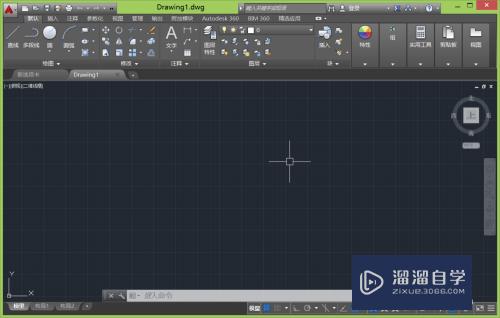
第2步
在该界面内矩形命令。如图所示:
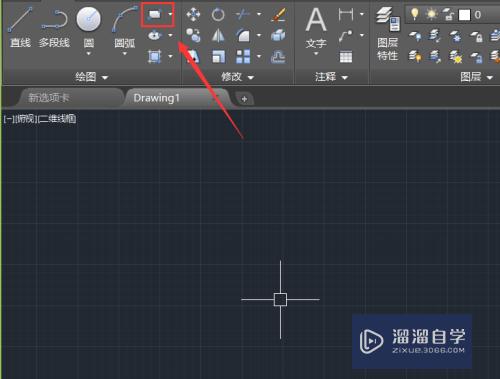
第3步
点击矩形命令。在工作区绘制一个矩形。然后在上面找到倒角命令。如图所示:
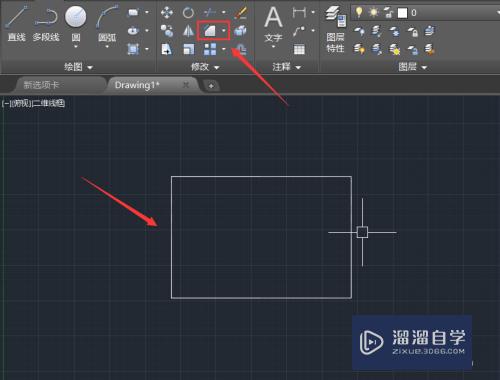
第4步
点击倒角命令。选择一条矩形上的一条边。在键盘上按下P键。如图所示:
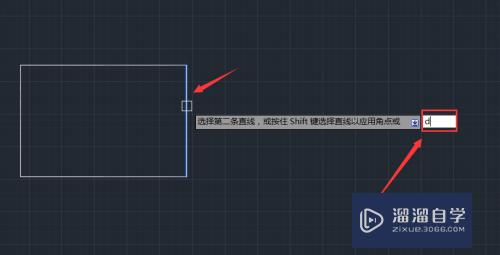
第5步
输入P后。按下回车键。输入第一个倒角的距离30。如图所示:
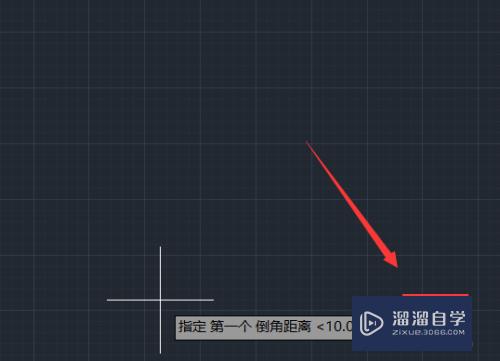
第6步
再按下回车键。在输入第二个倒角的距离50。如图所示:
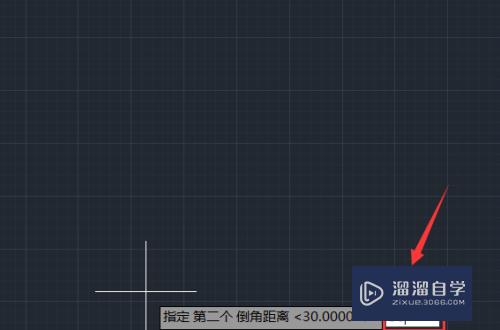
第7步
输入完成以后。使用鼠标左键点击另外的一条边。我们的倒角就制作出来了。如图所示:
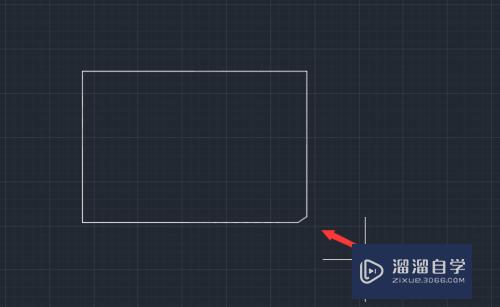
以上关于“CAD怎么用倒角命令(cad怎么用倒角命令打开图纸)”的内容小渲今天就介绍到这里。希望这篇文章能够帮助到小伙伴们解决问题。如果觉得教程不详细的话。可以在本站搜索相关的教程学习哦!
更多精选教程文章推荐
以上是由资深渲染大师 小渲 整理编辑的,如果觉得对你有帮助,可以收藏或分享给身边的人
本文标题:CAD怎么用倒角命令(cad怎么用倒角命令打开图纸)
本文地址:http://www.hszkedu.com/65596.html ,转载请注明来源:云渲染教程网
友情提示:本站内容均为网友发布,并不代表本站立场,如果本站的信息无意侵犯了您的版权,请联系我们及时处理,分享目的仅供大家学习与参考,不代表云渲染农场的立场!
本文地址:http://www.hszkedu.com/65596.html ,转载请注明来源:云渲染教程网
友情提示:本站内容均为网友发布,并不代表本站立场,如果本站的信息无意侵犯了您的版权,请联系我们及时处理,分享目的仅供大家学习与参考,不代表云渲染农场的立场!